Как скрыть приложения социальных сетей от родителей на iPhone в 2024 году
В этой статье рассказывается, как скрыть Snapchat на iPhone. Удаление определенных приложений из поля зрения всегда было первоочередной задачей, некоторые скрываются от своих детей, а немногие скрываются от родителей, без обид, но это правда. Какова бы ни была причина, если вы новичок в экосистеме Apple, имейте в виду, что Apple не предоставляет официальных настроек для скрытия приложений на iPhone, и те, кто уже использует iPhone в течение многих лет, уже знают это. Мы собрали лучшие способы скрыть приложение Snapchat на iPhone и iPad.
Та же процедура применима и для других iOS 13 и iOS 12, за исключением библиотеки приложений. Используя все эти способы, легко сразу скрыть даже предустановленные приложения iPhone. Узнайте, как скрывать и показывать приложения на iPhone с последней версией iOS.
Как скрыть приложение Snapchat на iPhone, iPad
Способ скрыть Snapchat в библиотеке приложений на iPhone
Библиотека приложений — это недавно представленная в iOS концепция, которая организует все приложения iPhone по категориям с помощью интеллектуального искусственного интеллекта, отслеживая ваши шаблоны использования и т. д. Она сохраняет или, скажем, скрывает приложения в конце страниц приложения, как только вы удалите приложение с главного экрана, к этому приложению по-прежнему можно будет получить доступ из библиотеки приложений в любое время.
Используя тот же трюк, скрыть приложение Snapchat на iPhone гораздо проще с помощью библиотеки приложений. Чтобы найти приложение в библиотеке приложений, потребуется несколько пролистываний и прокруток, если сталкер не знаком с iOS или не знаком с iOS.
Сначала удалите Snapchat с главного экрана и перейдите к следующему разделу.
- Найдите приложение Snapchat на главном экране iPhone.
- Нажмите и удерживайте значок приложения Snapchat.
- Выберите «Удалить приложение».
- А затем «Удалить с главного экрана».
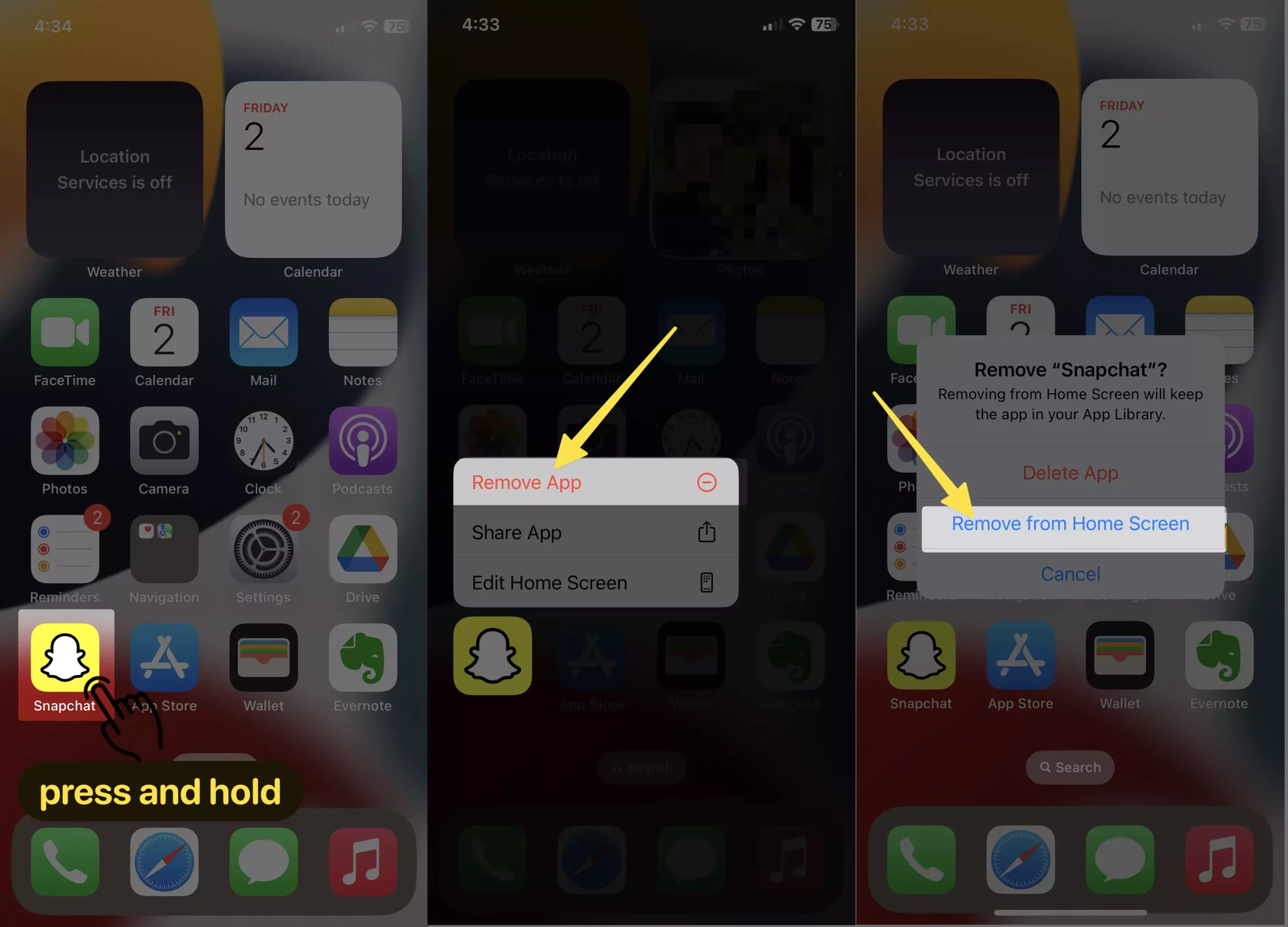
Между тем, чтобы вернуть приложение Snapchat на главный экран, найдите приложение Snapchat (в основном расположенное в категории социальных приложений), коснитесь и удерживайте Snapchat и выберите «Добавить на главный экран».
Вы можете скрыть приложение Snapchat, используя ограничения экранного времени на iOS
Добавление возрастных ограничений в приложения является обязательным для всех разработчиков в описании приложения, то же самое касается Snapchat. Приложение Snapchat — это приложение для социальных сетей, что означает, что возрастные ограничения для Snapchat составляют 12+ лет.
Используя ограничения контента и конфиденциальности, мы можем запретить появление Snapchat на главном экране iPhone. Вот как это сделать.
- Перейдите в приложение «Настройки».
- Нажмите «Экранное время».
- Перейдите в раздел «Ограничения контента и конфиденциальности».

- Выберите Разрешенные приложения.
- Введите пароль.

- Нажмите «Приложения».
- Из доступных вариантов выберите 12+.
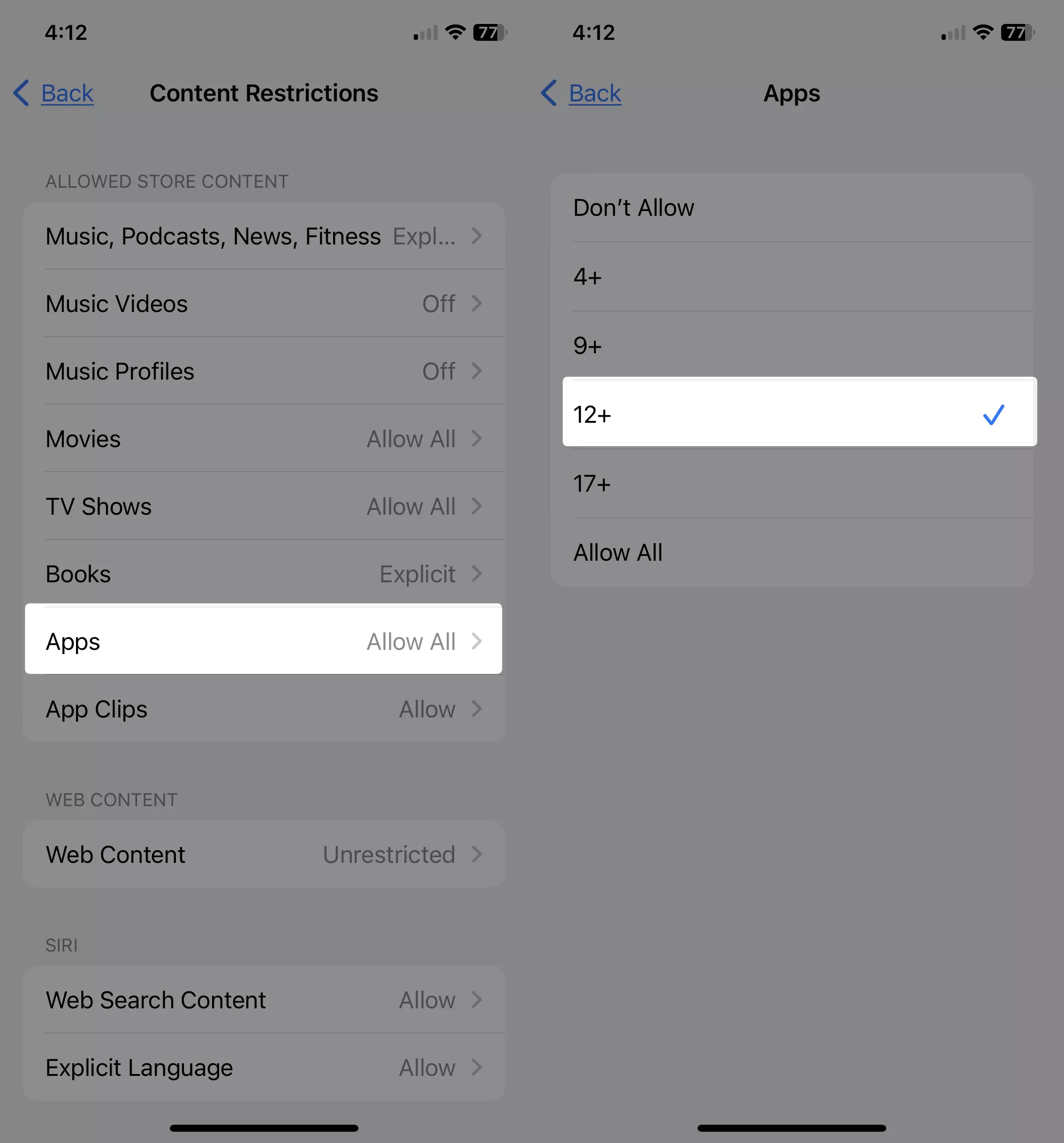
После изменения настроек вы можете не найти приложения с возрастным ограничением 12+. Приложения Instagram, Facebook, Signal и т. д. не будут отображаться после выбора 12+.
Способ переместить Snapchat в папку приложения, чтобы скрыть его от родителей
До iOS 14 мы привыкли создавать папки приложений для сортировки приложений по их категориям, таким как «Производительность», «Социальные приложения», «Развлечения» и т. д. Для многих людей папки приложений были первым выбором, чтобы скрыть приложения в глубине души, как это делает Apple. не имеет собственного приложения, которое скрывает приложения.
Я предлагаю вам сделать то же самое и с приложением Snapchat, пока на телефоне не появится официальная поддержка по запечатыванию приложения. В противном случае библиотека приложений очень полезна для тренировки этого.
Не пропустите следующий раздел, скрыв приложение Snapchat.
Быстро и легко отключить поиск Spotlight для Snapchat
Я предполагаю, что вы выбрали наиболее подходящий вариант, чтобы скрыть приложение Snapchat на iOS из приведенных выше предложений, но он не будет завершенным, пока поиск Spotlight не будет отключен для приложения Snapchat.
- Откройте приложение «Настройки».
- Нажмите Siri и поиск.
- Прокрутите до Snapchat.

- Выключите «Учитесь с помощью этого приложения».
- Выключите «Показать в поиске».
- Выключите «Показывать предложения Siri».

После этого приложение Snapchat станет недоступным, если кто-либо воспользуется поиском Spotlight, чтобы найти Snapchat на iPhone.
Совершайте невидимые покупки в приложении Snapchat из App Store
Если вы используете семейную учетную запись, вполне вероятно, что все покупки в приложении появятся в разделе «История покупок» в App Store. Вот как скрыть покупки приложений на iPhone.
- Зайдите в магазин приложений.
- Нажмите на свой профиль.
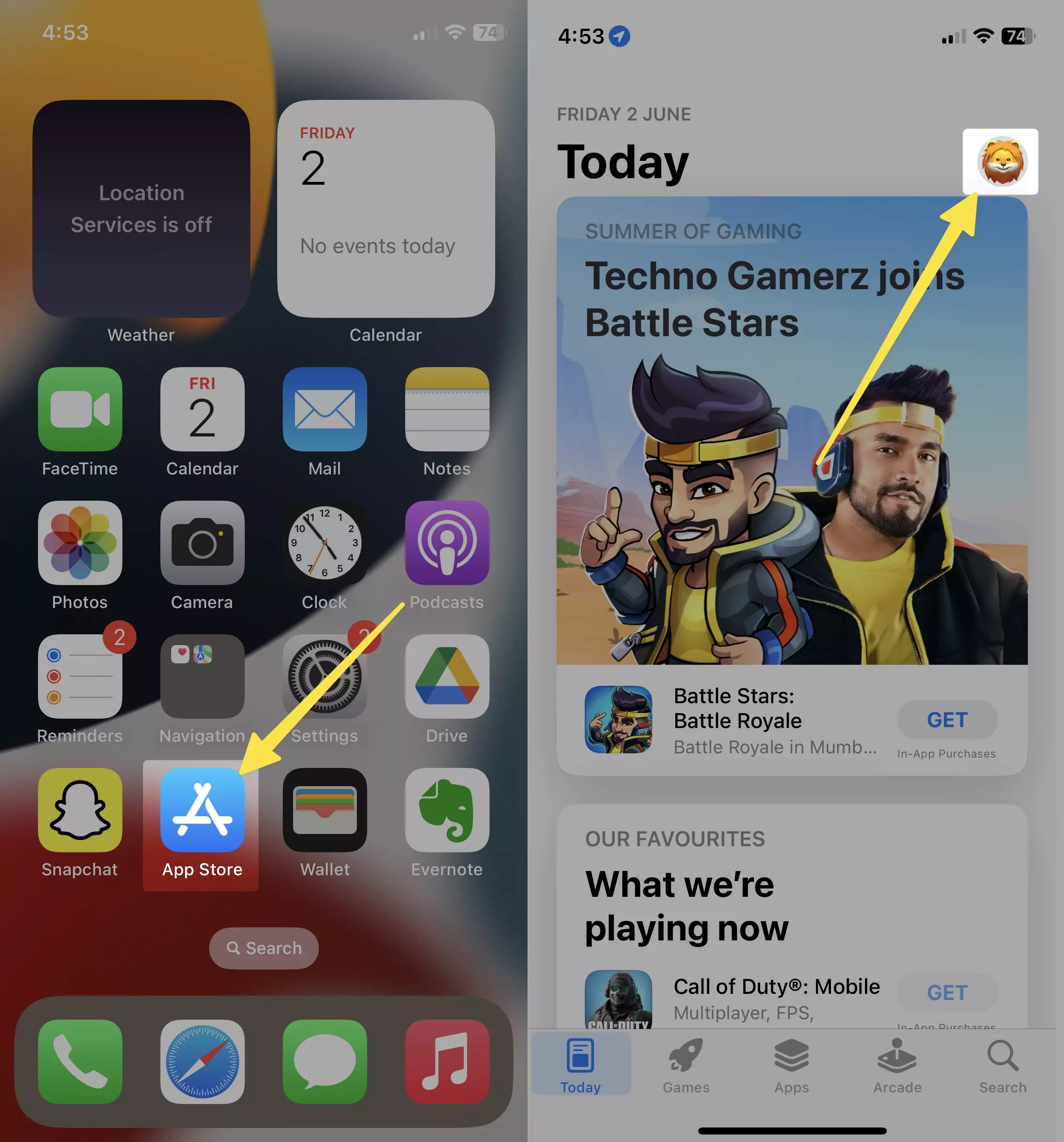
- Открыто Куплено
- Нажмите «Мои покупки».

- Найдите приложение Snapchat и проведите по нему влево, чтобы перейти к приложению «Скрыть».
Примечание. Если вы не можете найти приложение в этом списке, вы загрузили определенные приложения, используя другой Apple ID.
- Наконец, сохраните изменения, нажав «Готово».






